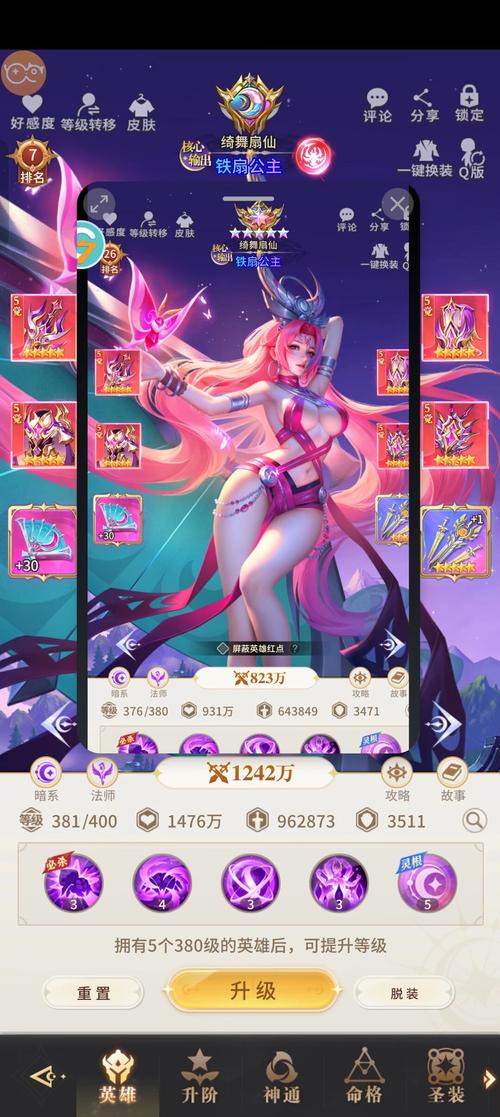今天得空,跟大家唠唠前两天我捣鼓“qqwifi”这事儿。也不是啥高深玩意儿,就是帮邻居家大妈设置新电脑连WiFi,她总说那个“qqwifi”咋连不上,我估计她就是把WiFi叫成“qqwifi”了,也懒得纠正,能明白就行。
检查硬件,这是头一步
我过去一瞅,大妈新买的台式机,主机孤零零在那儿,没插网线。我问她:“阿姨,您这电脑带无线网卡不?”她一脸迷茫:“啥是无线网卡?”得,我估摸着多半是没有或者她也不知道咋用。
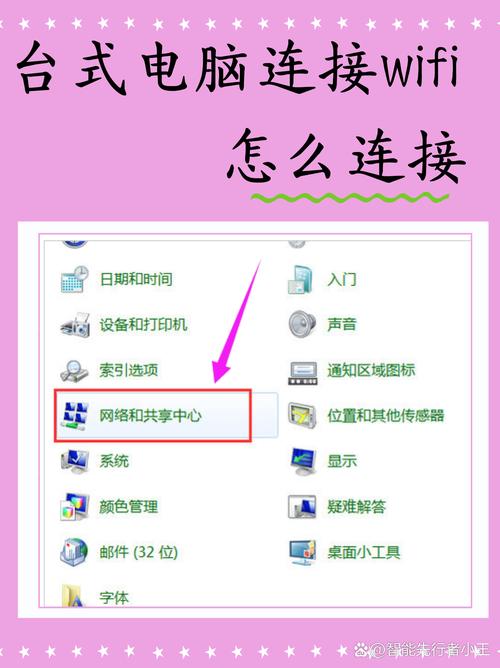
我先是仔细瞅了瞅机箱后面,看看有没有那种带小天线的接口。果然没有。现在很多台式机主板也集成无线网卡了,但大妈这台估计是丐版,或者她买的时候没注意。
没办法,我跟她说:“阿姨,您这得配个东西,叫USB无线网卡,就像个U盘一样,插上就能搜WiFi了。”正好我家里有个闲置的,之前笔记本内置网卡坏了临时买的,就拿去给她救急。
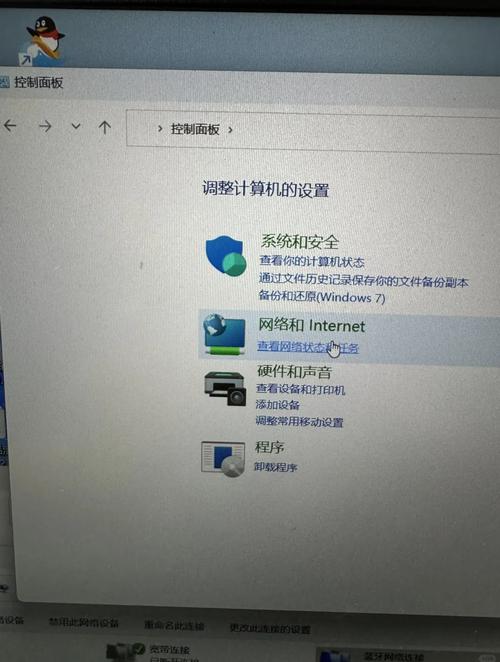
安装“小尾巴”,驱动是关键
我把那个USB无线网卡,就是那个“小尾巴”,插到电脑后头的USB口上。一般新的操作系统比如Win10、Win11会自动识别安装驱动,但大妈这电脑预装的系统好像有点老,也可能是网卡比较偏门,等了半天没反应。
这时候就得手动装驱动了。幸亏这无线网卡包装盒和里面的小光盘我还留着。不过现在谁家电脑还有光驱!我只好用我手机先连上她家WiFi(她手机能连,说明路由器是好的),然后用手机查到这个USB网卡的型号,下了个驱动程序到手机里,再通过数据线传到她电脑上。
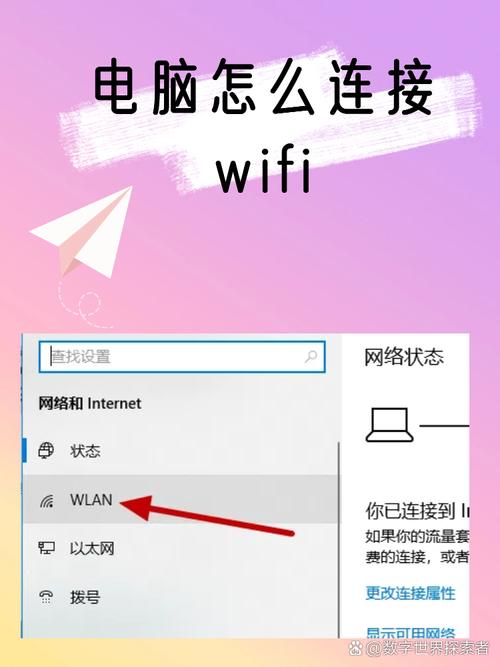
双击驱动程序安装包,一路“下一步”,没几分钟,驱动就装好了。电脑右下角那个网络连接的图标,终于不再是个红叉叉,变成了WiFi信号的模样。
连接WiFi,输入密码就完事
驱动一事儿就简单了。
- 我点击了电脑屏幕右下角的那个网络图标,就是那个小扇子形状的。
- 然后弹出来一个列表,里面列着周围能搜到的所有WiFi信号。
- 我找到了她家路由器的名字,一般都是路由器背面贴着,或者她手机连的那个名字。
- 选中她家的WiFi名,点击“连接”。
- 接着弹出一个框,让输入密码。我问大妈密码是她找了半天,在一个小本本上找到了。
- 我帮她把密码输进去,还特意点了旁边那个“小眼睛”图标,确认一下没输错字母大小写或者数字。
- 点击“确定”或者“连接”。
稍等了大概几秒钟,右下角的WiFi图标就显示已连接了!我打开浏览器试了试,随便开了个网页,唰的一下就出来了。大妈一看能上网了,乐得合不拢嘴,一个劲儿说:“这‘qqwifi’可算弄好了,谢谢小伙子!”
整个过程不复杂,主要就是确认硬件支持(没有就加装),驱动装对,然后找到WiFi信号输对密码。对咱们年轻人来说小菜一碟,但对老年人来说,可能每一步都是个坎儿。能帮上忙,还是挺开心的。